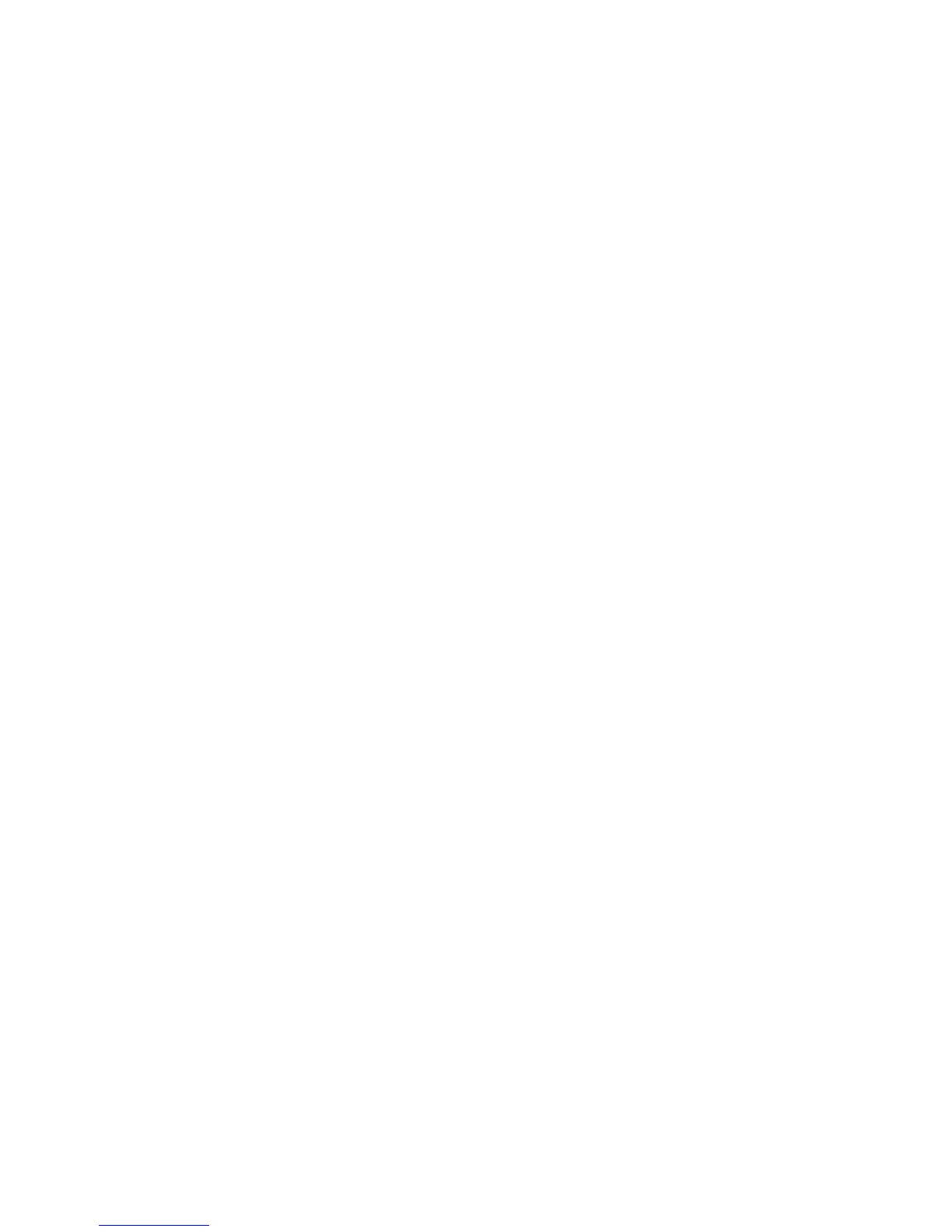ディアを含めることができます。MicrosoftWindowsライセンスで作成が許可されているデータ・メディア
は1つのみです。したがって、作成したRecoveryMediaは必ず安全な場所に保管しておいてください。
Recovery Recovery
Recovery
Media Media
Media
の の
の
作 作
作
成 成
成
ここでは、Windows7オペレーティング・システムでリカバリー・メディアを作成する方法につい
て説明します。
注 注
注
: :
:
Windows7オペレーティング・システムでは、ディスクまたは外部USBストレージ・デバイスを使
用してRecoveryMediaを作成できます。WindowsVistaおよびWindowsXPオペレーティング・システ
ムでは、RecoveryMediaの作成に使用できるのはディスクのみです。そのため、この操作を『Product
Recoveryディスクの作成』とも呼びます。
•Windows7オペレーティング・システムでリカバリー・メディアを作成するには、『 『
『
ス ス
ス
タ タ
タ
ー ー
ー
ト ト
ト
』 』
』
➙ ➙
➙
『 『
『
す す
す
べ べ
べ
て て
て
の の
の
プ プ
プ
ロ ロ
ロ
グ グ
グ
ラ ラ
ラ
ム ム
ム
』 』
』
➙ ➙
➙
『 『
『
Lenovo Lenovo
Lenovo
ThinkVantage ThinkVantage
ThinkVantage
Tools Tools
Tools
』 』
』
➙ ➙
➙
『 『
『
出 出
出
荷 荷
荷
時 時
時
状 状
状
態 態
態
へ へ
へ
の の
の
リ リ
リ
カ カ
カ
バ バ
バ
リ リ
リ
ー ー
ー
・ ・
・
デ デ
デ
ィ ィ
ィ
ス ス
ス
ク ク
ク
』 』
』
の順にクリックします。そして、画面の指示に従います。
•WindowsVistaオペレーティング・システムでProductRecoveryディスクを作成するには、『 『
『
ス ス
ス
タ タ
タ
ー ー
ー
ト ト
ト
』 』
』
➙ ➙
➙
『 『
『
す す
す
べ べ
べ
て て
て
の の
の
プ プ
プ
ロ ロ
ロ
グ グ
グ
ラ ラ
ラ
ム ム
ム
』 』
』
➙ ➙
➙
『 『
『
ThinkVantage ThinkVantage
ThinkVantage
』 』
』
➙ ➙
➙
『 『
『
Create Create
Create
Product Product
Product
Recovery Recovery
Recovery
Media Media
Media
』 』
』
の順にクリッ
クします。そして、画面の指示に従います。
•WindowsXPオペレーティング・システムでProductRecoveryディスクを作成するには、「 「
「
ス ス
ス
タ タ
タ
ー ー
ー
ト ト
ト
」 」
」
➙ ➙
➙
「 「
「
す す
す
べ べ
べ
て て
て
の の
の
プ プ
プ
ロ ロ
ロ
グ グ
グ
ラ ラ
ラ
ム ム
ム
」 」
」
➙ ➙
➙
「 「
「
ThinkVantage ThinkVantage
ThinkVantage
」 」
」
➙ ➙
➙
「 「
「
Create Create
Create
Recovery Recovery
Recovery
Media Media
Media
」 」
」
の順にクリックしま
す。そして、画面の指示に従います。
Recovery Recovery
Recovery
Media Media
Media
の の
の
ご ご
ご
利 利
利
用 用
用
に に
に
あ あ
あ
た た
た
っ っ
っ
て て
て
ここでは、さまざまなオペレーティング・システムでRecoveryMediaを使用する方法について説明します。
•Windows7オペレーティング・システムおよびWindowsVistaオペレーティング・システムでは、
RecoveryMediaを使用することにより、コンピューターの工場出荷時の状態への復元のみを行うこ
とができます。RecoveryMediaは、あらゆるリカバリー方法に失敗した後に、コンピューターを
操作可能な状態にするために使用できます。
注 注
注
意 意
意
: :
:
RecoveryMediaを使用してコンピューターを工場出荷時の状態に復元すると、ハードディスク・
ドライブ上に現在あるすべてのファイルが削除され、工場出荷時の状態に置き換えられます。
Windows7オペレーティング・システムまたはWindowsVistaオペレーティング・システムでRecovery
Mediaを使用するには、次のようにします。
1.RecoveryMediaのタイプに応じて、ブート・メディア(メモリー・キーまたは他のUSBスト
レージ・デバイス)をコンピューターに接続するか、あるいはブート・ディスクを光学式ドラ
イブに挿入します。
2.コンピューターに電源を入れる時に、繰り返しF12キーを押したり放したりします。『 『
『
Startup Startup
Startup
Device Device
Device
Menu Menu
Menu
』 』
』
が開いたら、F12キーを放します。
3.希望する起動デバイスを選択し、Enterキーを押します。復元処理が開始されます。
4.画面の指示に従って、操作を完了します。
注 注
注
: :
:
1.コンピューターを工場出荷時の状態に復元すると、一部のデバイスのデバイス・ドライバーの再イ
ンストールが必要になる場合があります。117ページの『初期インストール済みソフトウェア・ア
プリケーションとデバイス・ドライバーの再インストール』を参照してください。
2.一部のThinkPadには、MicrosoftOfficeが初期インストールされています。MicrosoftOfficeまたは
MicrosoftWorksアプリケーションを復元または再インストールする必要がある場合は、
Microsoft
Office CD
または
Microsoft Works CD
を使用する必要があります。これらのディスクは、Microsoft
OfficeまたはMicrosoftWorksが初期インストールされたコンピューターにしか付属していません。
112ユーザー・ガイド
